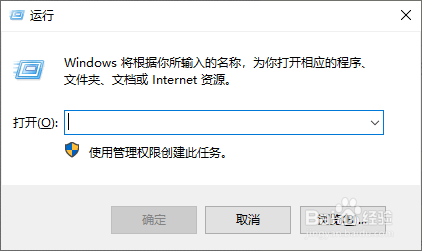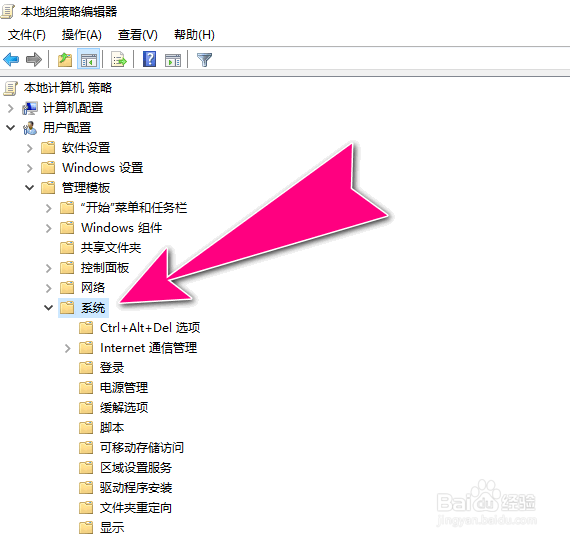如何在Windows10通过组策略自定义用户界面
1、进入到Windows10卺肿蓦艚系统,同时按住"Win+R"快捷键,调出"运行"对话框。
2、录入"gpedit.msc"指令,按"回车键"。
3、进入到"本地组策略编辑器"对话框。
4、选择"本地计算机策略\用户配置\管理模板\系统"。
5、双击右侧窗口栏中的"自定义界面"选项。
6、勾选中"已启用"单选项,再自定义界面文件名路径,点击"应用"按钮生效。
声明:本网站引用、摘录或转载内容仅供网站访问者交流或参考,不代表本站立场,如存在版权或非法内容,请联系站长删除,联系邮箱:site.kefu@qq.com。
阅读量:21
阅读量:85
阅读量:72
阅读量:38
阅读量:45